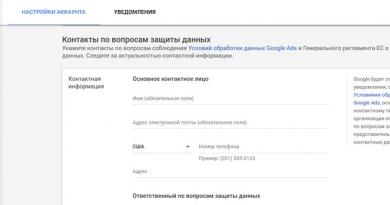Modul generování reklam. Prodej reklam přímo! Program pro vytváření reklam v Yandex Direct
Video návod k modulu generování reklam
Na základě pravidelně aktualizovaného XML nahrávání nabídek produktů může Alytics pro Yandex.Direct a Google AdWords:
- Generujte reklamy pro každou produktovou kartu;
- Vypnout reklamy na produkty, které nejsou skladem;
- Obnovit zobrazování reklamy, pokud je produkt skladem;
- Aktualizujte informace o produktu v inzerátu, například: cenu nebo dodací podmínky.
Přihlaste se do systému Alytics a vyberte (nebo vytvořte nový) projekt, pro který chcete modul Generace používat. Ve výchozím nastavení budete přesměrováni na kartu „Analytics and Bets“.
Chcete-li zahájit nastavení modulu generování, přejděte na kartu „Vytváření reklam“ v horní části obrazovky.
Přidání XML
V tomto kroku zadejte adresu souboru XML, který se používá pro nahrání na Yandex Market (soubor YML) do pole „Adresa ceníku“ a klikněte na „Další“.
Prohlížeč XML
Uvidíte všechny značky, které jsou obsaženy ve vašem souboru YML. Z nich budete požádáni, abyste vybrali ty, které chcete vidět v tabulce. Seznam zobrazených značek lze v budoucnu upravit.


Kliknutím na znaménko plus umístěné vlevo od názvu kategorie si můžete prohlédnout všechny podkategorie a zjistit, které produkty do nich patří.

Po dokončení prohlížení souboru XML klepněte na tlačítko Další.
Parametry generování

Blok "Obecné parametry"
Alytics vám umožňuje publikovat generované reklamy v Yandex.Direct nebo Google AdWords (nebo v obou systémech najednou). V poli „Obecné parametry“ zaškrtněte políčka vedle příslušného systému.
Při zobrazování cen produktů v inzerátech je zaokrouhlujte na nejbližší celé číslo. Pokud je cena produktu uvedena ve zlomkovém tvaru, doporučujeme zaškrtnout tato políčka. Můžete ušetřit pár znaků, které tak často chybí při vytváření krásného prodejního titulku nebo testu reklamy.
Jaké zboží exportovat. Velmi výhodná funkce, pokud nechcete inzerovat na produkty, které jsou levné. Chcete-li to provést, musíte zaškrtnout políčko a uvést cenové rozpětí produktů, které chcete inzerovat. Pokud tuto možnost nepotřebujete, přejděte k dalšímu kroku.
Blok "Správa sortimentu"
Umožňuje nakonfigurovat aktualizaci souboru XML.
Zkontrolujte aktualizace XML Jak často kontrolovat aktualizace XML. Nejběžnější možností je „každých 24 hodin“. Pokud se však váš soubor XML mění velmi často, je lepší vybrat „každých 12 hodin“.
Čas ověření je začátek prvního ověření XML. Pokud je například soubor XML aktualizován pokaždé v 00:00, pak nastavte čas kontroly na 01:00 (asi hodinu po aktualizaci), aby se změny v YML bez prodlení projevily v reklamních kampaních.
Odešlete reklamy na nové produkty k ručnímu náhledu před zveřejněním. Pokud tuto možnost nastavíte, všechny reklamy na nové produkty budou čekat na vaši ruční kontrolu. Upozornění na oznámení o nových produktech budou zasílány na e-mailovou adresu uvedenou při registraci. Budete muset následovat odkaz v e-mailu Alytics a potvrdit nové záznamy. Poté budou zveřejněny v Yandex.Direct a Google AdWords. Pokud zaškrtávací políčko není zaškrtnuto, budou reklamy generované na nové produkty okamžitě zveřejněny v reklamních systémech.
Zastavit výpisy položek, které nejsou skladem nebo zmizely z YML. Pokud vám dojde zboží, vaše reklama se pozastaví, dokud nebude zboží opět na skladě. U reklam Google AdWords můžete reklamy smazat, pokud produkt není na skladě.
Po dokončení všech nastavení klikněte na tlačítko „Další“.
Rozdělení kampaně

Struktura distribuce kategorií katalogu mezi kampaněmi
- Název kategorie nejvyšší úrovně z XML. Pohodlné, pokud máte malý soubor XML.
- Název kategorie druhé úrovně z XML. Pro každou kategorii druhé úrovně bude vytvořena samostatná kampaň. Pokud se však názvy vašich podkategorií mohou opakovat v různých kategoriích (například podkategorie „iPhone“ může být v kategoriích „Apple“ i „Smartphone“), je lepší tuto možnost nezvolit. Dobře se hodí pro XML, který má jednu kategorii nejvyšší úrovně a mnoho podkategorií.
- Název kategorie nejvyšší úrovně + název kategorie druhé úrovně z XML. Univerzální možnost, která bude vyhovovat naprosto každému.
- Název kategorie nejvyšší úrovně + název kategorie třetí úrovně z XML.
- Název kategorie druhé úrovně + název kategorie třetí úrovně z XML.
- Název kategorie nejvyšší úrovně + název kategorie třetí úrovně + název kategorie čtvrté úrovně z XML. Můžete jej použít, pokud některé zboží patří do třetí úrovně a některé do čtvrté.
Posledně jmenované typy zhroucení kampaní se v praxi vyskytují ve vzácnějších případech.
Po nastavení rozdělení kampaně klikněte na tlačítko Další.
Nastavení kampaně
V důsledku toho vidíme katalog rozdělený na reklamní kampaně.
Seznam zcela vlevo je „Kampaně“ – tak se budou nazývat vaše reklamní kampaně.
Zvláštní pozornost věnujte možnosti konfigurovat selektivní generování.
V této fázi generování jsou na úrovni kampaně specifikovány následující:
Limit denního rozpočtu pro kampaně Google AdWords
Pro všechny kampaně Google AdWords musíte nastavit limit denního rozpočtu. Limit rozpočtu lze nastavit buď hromadně, nebo individuálně pro každou kampaň.
Toto je povinný parametr při vytváření kampaně, později však můžete toto omezení změnit v rozhraní Google AdWords.
Limit je uveden v měně vašeho účtu Google AdWords.

Při práci s nastavením generování se setkáte s následujícími stavy kampaní:
| Kampaně zakázané od generace. K jejich nastavení se můžete v budoucnu kdykoli vrátit. | |
| Nastavení jsou správná. Je povoleno generovat kampaně. | |
| Kampaň lze generovat, ale ještě nebyla nakonfigurována. Je třeba zadat nastavení. | |
| Generace je pro tuto kampaň aktivní. | |
| Generování je pro tuto kampaň pozastaveno. | |
| V souboru YML se objevila nová kampaň. |
Selektivní generace
Bude se hodit pro ty, kteří nechtějí vytvářet reklamy pro všechny kategorie z XML souboru.

Po zrušení zaškrtnutí požadovaných polí klikněte na „Uložit“. V důsledku toho uvidíte, že všechny kampaně zakázané od generování jsou označeny červenou ikonou. Udělal chybu? To je v pořádku! Znovu klikněte na „Selektivní generování“ a změňte nastavení.
Pojďme k nastavení kampaní povolených pro generování
Zaškrtnutím určitých kampaní v seznamu „Kampaně“ uvidíte, které kategorie produktů zahrnují (zvýrazněny zeleně). A pokud kliknete na „oko“ umístěné nalevo od kategorie, pak v tabulce, která se otevře, uvidíte produkty, které do ní patří.

V tabulce jsou navíc zobrazeny vlastnosti zboží. A je možné zobrazit pouze nejvýznamnější sloupce. Chcete-li změnit tabulku - přidat nebo odebrat sloupce - klikněte na "Přizpůsobit zobrazené sloupce".

Výběr strategie a geografie pro zobrazování reklam
Ve výchozím nastavení se u reklamních kampaní nacházíte v režimu hromadných úprav, kde můžete nastavit nastavení pro všechny kampaně najednou, případně zaškrtnout políčka u nich. Kromě toho můžete pro každou kampaň nastavit individuální nastavení. Chcete-li to provést, přejděte do režimu individuálního nastavení pro každou kampaň kliknutím na tlačítko s jedním zaškrtnutím.

- Nastavení na tematických webech YAN. Své reklamy můžete zobrazovat nejen ve vyhledávání, ale i na tematických platformách. K tomu je třeba nastavit potřebné parametry.
- Typ reklamní kampaně Google AdWords
- Strategie správy nabídek v Yandex Direct. Kliknutím na tlačítko „Nastavit strategii (vyžadováno)“ můžete vybrat typ nabízení pro správu nabídek v Yandex.Direct. Více o práci biddingu a strategiích se dozvíte v článku Správa nabídek v Yandex.Direct.
- nabídka Google AdWords. Zde je také potřeba specifikovat nastavenou cenu za proklik.
- Negativní slova. Uveďte všechna negativní slova pro tuto reklamní kampaň, jedno na řádek.
- GEO. Zadejte region, kde se budou zobrazovat reklamy pro tuto reklamní kampaň.
Prvky jsou k dispozici pro skupinovou i individuální úpravu každé jednotlivé kampaně.

Až budou všechny kampaně povolené pro generování nakonfigurovány, klikněte na tlačítko „Další“ a přejděte ke kroku „Šablony generování“.
Generační šablony
Nastavení šablon pro generování reklam a klíčových slov

Ve výchozím nastavení jste v režimu hromadných úprav, stejně jako v předchozím kroku. Můžete v něm zůstat a nastavit generovací šablony pro všechny kampaně (nebo několik) najednou, nebo se kliknutím na tlačítko zaškrtnutí přepnete do režimu individuálních úprav. Chcete-li nastavit generovací šablony pro kampaň, musíte vybrat její název ve sloupci „Kampaně“. Obsah této kampaně se zobrazí ve sloupci Kategorie.
Nastavení šablon reklam
Zde jsou dvě šablony: pro Google AdWords a Yandex.Direct.
Abyste ušetřili čas, můžete vyplnit šablonu pouze pro Google AdWords a zaškrtnout políčko „Link“ - hodnoty polí budou automaticky duplikovány v šabloně pro Yandex.Direct.

Šablony generování můžete vyplnit pomocí značek z XML souboru.
Chcete-li zobrazit význam značek, musíte kliknout na „oko“ ve sloupci „Kategorie“ vlevo od názvu vybrané kategorie.
První část hlavičky Google Adwords lze přenést do druhé, pokud je délka první hlavičky větší než 30 znaků. Druhou část nadpisu lze přenést i do textu reklamy, pokud je délka druhého nadpisu delší než 30 znaků.
Pro reklamy v Yandex.Direct existuje příležitost přesunout část nadpisu do textu reklamy, pokud je jeho délka delší než 33 znaků.
Filtry pro zpracování značek vám pomůže zlepšit kvalitu generovaných reklam. S jejich pomocí můžete ze značek vyjmout nepotřebné znaky nebo slova, odstranit obsah v závorkách, změnit velká a malá písmena ve slovech a mnoho dalšího. Možnosti a princip fungování filtrů si můžete prohlédnout kliknutím na „Více...“ nebo pomocí tabulky barev Filtry pro zpracování tagů.
- Zadejte své parametry do značky
v souboru XML. - Přidejte své parametry do odkazů v šablonách reklam za znak „?“. Například,
?source_type=(source_type)&position=(position)&position_type=(position_type) . Je důležité mít na paměti, že v samotném xml musí být odkazy bez parametrů.
Ve všech generovaných inzerátech může systém přidat nebo vynechat své značky utm v souladu s následujícími pravidly.
Kaskáda šablon
Šablony reklam jsou nastaveny ve formě kaskády. To znamená, že pro každou reklamu můžete vytvořit libovolný počet šablon, které budou aplikovány postupně. Pokud první šablona nesplní limit počtu znaků, systém vygeneruje reklamu pomocí další šablony.

Kopírování šablon
Šablony reklam a klíčová slova můžete zkopírovat z již nakonfigurovaných a uložených kampaní z jiných projektů nebo kampaní ve stejném projektu. Chcete-li to provést, vyberte projekt, kampaň a klikněte na „Kopírovat“. Šablony pro obrázky a rychlé odkazy budou také přeneseny ze zkopírovaných šablon reklam.

Samostatné kopírování šablon reklam je možné. Chcete-li to provést, vyberte také projekt, kampaň a klikněte na „Kopírovat“.

Samostatné kopírování šablon klíčových frází je možné.

Je možné zkopírovat obsah šablony z jiné šablony z kaskády v rámci generování. Tato akce je dostupná od druhé kaskády. Můžete si vybrat, ze které šablony v kaskádě jaké parametry přenést. Chcete-li to provést, uveďte číslo šablony v kaskádě a potřebné prvky k přenosu.

U šablon klíčových slov existuje podobná možnost – kopírování obsahu šablony z jiné šablony v kaskádě. Tato funkce je dostupná z druhé šablony klíčové fráze. Chcete-li kopírovat, musíte zadat číslo šablony klíčové fráze, ze které chcete kopírovat, a poté kliknout na tlačítko "Kopírovat".

Automatické kopírování šablon
V sekci „Nástroje“ v položce „Šablony pro generování“ lze vytvořit šablonu, kterou lze následně zkopírovat do šablony kampaně (v sekci „Generování reklamy“) a následně nastavit automatické kopírování všech změn do šablony šablona.
Chcete-li vytvořit šablonu automatického kopírování, přejděte do sekce "Nástroje", v položce "Šablony pro generování" klikněte na "Vytvořit šablonu".
Zadejte název šablony, obsah šablon reklam a šablon klíčových slov, uložte.

Přejděte do sekce Generování reklam, vyberte kampaně, do kterých chcete šablony přenést.
Můžete přenést celou šablonu automatického kopírování, včetně šablon reklam a klíčových slov. Chcete-li to provést, klikněte na „Kopírovat klíčové fráze a šablony reklam“, vyberte „Automatické kopírování šablon“, zadejte název požadované šablony, zkopírujte a uložte. Upozorňujeme, že v tomto případě nebudou nakonfigurovány žádné odkazy automatického kopírování.
Je možné přenášet šablony reklam a klíčové fráze z různých šablon pro automatické kopírování. V sekci „Generování reklamy“ vyberte požadovanou kampaň, klikněte na „Kopírovat šablony reklam“, vyberte „Automatické kopírování šablon“, zadejte název odpovídající šablony, zkopírujte, uložte.

Zaškrtávací políčko „Automaticky kopírovat změny šablony v budoucnu“ znamená, že změny provedené ve vybrané šabloně automatického kopírování v sekci „Nástroje“ se automaticky zobrazí v sekci „Vytváření reklam“.
Toto políčko nemusíte zaškrtávat, pak jednoduše přenesete šablonu automatického kopírování, která se již nebude aktualizovat o změny provedené v sekci „Nástroje“.
Po uložení zkopírovaných šablon budou kampaně obsahující prvky pro automatické kopírování změn šablon označeny ikonou „KOPÍROVAT“.

V sekci „Nástroje“ v části Generation Templates můžete vidět, které šablony jsou přidruženy ke kterým kampaním. Chcete-li to provést, klikněte na ikonu připojení.

Můžete odpojit a vaše aktuální šablony kampaní zůstanou nezměněny.
Obrázky a rychlé odkazy pro reklamy v Yandex.Direct
Pro reklamy generované v Yandex.Direct je možné automaticky nastavit obrázky a rychlé odkazy.

Zadejte značku, ve které se obrázek nebo odkaz na obrázek přenáší ve vašem souboru XML.


Kromě reklamy v Yandex.Direct můžete nastavit až čtyři rychlé odkazy. Chcete-li vytvořit rychlý odkaz v odpovídajícím sloupci, musíte vložit značku, ve které se rychlý odkaz přenáší do souboru XML, nebo přidat odkaz ručně.

Upozorňujeme, že pokud se při označování reklam v Direct obdrží stejné rychlé odkazy, budou tyto odkazy očíslovány pomocí štítku utm_sitelink.
Nastavení šablon klíčových slov
Rozdělme podmíněně nastavení klíčových slov do dvou bloků.
Blok 1. Přímo přizpůsobte šablony klíčových slov. Šablony můžete nastavovat pomocí značek z XML, kombinovat je s prodejními slovy nebo přidávat filtry. Počet klíčových slov není nijak omezen. Hotová klíčová slova ve značkách můžete přenést do systému
Klíčové fráze se vytvářejí pomocí „konstruktoru šablon“. Vytváření a úprava frází je podobná vytváření šablony reklamy. Vezměte prosím na vědomí, že ve spodní části okna šablon klíčových frází můžete kliknutím na tlačítko „Zobrazit ukázkové fráze“ zobrazit ukázkové fráze.
Blok obsahuje jen pár nastavení, která jsou ale velmi důležitá. Je na vás, zda se jich zeptáte nebo ne. Pokud nevíte, co je nejlepší, promluvte si se svým manažerem Alytics. Vytvořili jsme již mnoho generací a pravděpodobně jsme již studovali i vaše téma.

Jakmile nakonfigurujete všechny bloky, klikněte na „Uložit kampaně“.
Podpora vylučujících klíčových slov při generování šablon klíčových frází
V kroku generování šablon můžete u šablon klíčových frází zaškrtnout políčko „povolit rozpoznávání vylučujících klíčových slov v klíčových frázích“. Všechna slova, která jsou umístěna za první mezerou a "minus", jsou považována za negativní slova.
Tato volba vám umožňuje rozpoznat konstrukci jako KOUPIT SLONA - RŮŽOVÁ - ŽLUTÁ jako frázi KOUPIT SLONA a záporná slova pro tuto frázi - RŮŽOVÁ - ŽLUTÁ.
Když je tato možnost povolena:
- Následující fráze s negativními slovy bude nahrána na Yandex.Direct: KOUPIT SLONA - RŮŽOVÁ - ŽLUTÁ;
- Do Google AdWords bude nahrána následující fráze bez vylučujících klíčových slov: KOUPIT SLONA.
Na hlavním panelu se pod typem shody zobrazí řádek s informacemi o vylučujících klíčových slovech.
Typ shody klíčového slova
Typ shody – míra shody klíčového slova s vyhledávacím dotazem, při kterém se má reklama zobrazit.
V šablonách pro generování klíčových slov můžete při nastavování reklamní kampaně nastavit typ shody pro každou jednotlivou klíčovou frázi. Chcete-li to provést, vyberte příslušnou položku v šabloně klíčového slova a zadejte požadovaný typ shody.

Typy shody pro Yandex.Direct
Při nastavování šablon lze každému klíčovému slovu pro Yandex.Direct přiřadit jeden z následujících typů shody:
- Uvozovky ("uveďte frázi do uvozovek")
- Vykřičník (!přidat!vykřičník!do!každého!slova!ve!fráze)
- Uvozovky + vykřičník („!vezměte! frázi! do! uvozovky! a! přidejte! a! vykřičník! do! každé! slovo! do! frázi“)
Při vytváření šablon pro klíčová slova můžete použít některé operátory dotazovacího jazyka Yandex:

Typy shody pro Google AdWords
Každému klíčovému slovu pro Google AdWords lze při nastavování šablon přiřadit jeden z následujících typů shody, který určuje, pro jaké dotazy se má reklama zobrazit:
- Frázová shoda
- Přesná shoda
- Volná shoda (nastavena ve výchozím nastavení, pokud není vybrán žádný z typů shody v možnosti „Nastavit vlastní typ shody pro Google AdWords“).
Při výběru typu shody pro klíčové slovo se doporučuje řídit se zásadou od obecné ke konkrétní. V počáteční fázi je lepší použít volnou shodu, která zajistí maximální pokrytí publika ve vyhledávací síti. Míru shody můžete dále omezit pro klíčová slova s příliš velkým počtem irelevantních variant.
Synonyma slov v generaci
V kroku šablony můžete určit seznamy synonym pro slova. Synonyma se použijí na značky s filtrem synonym. Před a za filtrem synonyma Můžete použít jakékoli jiné filtry. Filtr můžete použít několikrát v jednom slově synonyma pro různé značky. Na jednu reklamu založenou na synonymech lze vygenerovat maximálně 50 klíčových slov.
Chcete-li použít synonyma, potřebujete:
- Vytvořte seznamy synonym.
- V šablonách klíčových frází zadejte filtr synonym pro značky, u kterých chcete nahradit slova synonymními významy.
Podívejme se na příklad:
- Řekněme, že máte nastavenou šablonu klíčových slov: koupit
- Ve štítku
- Apple iPhone 6
- Apple ipad air 2v
- Apple macbook pro 13
- atd.
- Chcete vytvořit klíčové fráze s pravopisem slova Jablko v angličtině a ruštině. Navíc v ruštině ve dvou variantách: Jablko A Jablko
- Chcete-li to provést, musíte zadat synonyma pro slovo Apple. Takhle: Apple - jablko, jablko

- V šabloně klíčových slov určíte filtr synonym. Takhle:
- Výsledkem je, že tato šablona vygeneruje tři klíčové fráze pro každý produkt obsažený ve značce
- Apple iPhone 6
- Apple iPhone 6
- Apple iPhone 6
Generování zobrazení
Generace je dokončena, výsledky máme před sebou.

V tomto kroku vidíte údaje o počtu reklam, frází a obrázků publikovaných v Yandex.Direct a můžete si také prohlédnout hotové reklamy, které byly vygenerovány pomocí vašich šablon. Můžete je upravit a opravit chyby, které se vyskytnou v důsledku příliš velké velikosti nadpisu nebo inzerátu.
U každé reklamy je zobrazeno ID nabídky a také ikony s následujícími informacemi:
| V YML je stav produktu "skladem". | |
| V YML je stav produktu „není skladem“. | |
| Produkt zmizel z YML. | |
| Stav reklamy v Yandex.Direct (aktivní) | |
| Stav inzerátu v Yandex.Direct (aktualizováno). | |
| Obsah reklamy v Yandex.Direct se neaktualizuje prostřednictvím souboru YML, protože reklama byla ručně upravena na hlavním panelu. | |
| Stav reklamy v Yandex.Direct (zastaveno). | |
| Stav reklamy v Google AdWords (aktivní). | |
| Obsah reklamy v Google Adwords není aktualizován prostřednictvím souboru YML, protože reklama byla ručně upravena na Dashboardu. | |
| Generování nekontroluje stav reklamní sestavy v Google Adwords, protože stav byl ručně změněn uživatelem. |
V této fázi se také mohou objevit chyby naznačující, že zveřejňujete značky v reklamách a klíčových slovech, jejichž právo na zveřejnění je přísně omezeno. Pokud narazíte na tyto typy chyb, ale máte právo umístit takové značky do reklamního systému, napište na support@alytics.ru.
Chcete-li zobrazit pouze reklamy s chybami, vyberte z rozbalovacího seznamu možnost „S chybami“.

Umístěte ukazatel myši na žlutý trojúhelník s vykřičníkem a uvidíte důvod chyby.

K chybám může dojít jak při generování reklam, tak při generování klíčových slov. Chcete-li je zobrazit, přejděte na kartu Klíčová slova.

Zároveň můžete provádět libovolné změny klíčových slov – aktualizace inzerátu to nijak neovlivní.
Pokud se v tomto kroku rozhodnete nepublikovat některé kampaně, můžete je zakázat. Chcete-li to provést, přejděte na „Selektivní generování“ a zrušte zaškrtnutí nepotřebných kampaní.

Nyní, když máte pouze kampaně, které chcete publikovat, můžete kliknout na „Publikovat na platformách“. Pokud jste neopravili všechny chyby, nevadí, můžete je kdykoli opravit na hlavním panelu. Při další aktualizaci po opravě budou zveřejněny na stránkách.
Upozorňujeme, že při publikování reklam v AdWords je v odkazu zahrnut parametr URL feedback_sha1. Tento parametr je potřeba k poskytování zpětné vazby službě AdWords. Pokud v url nepodporujete libovolný štítek, přidejte prosím tento parametr do výjimky, aby odkaz fungoval.

Gratulujeme, nastavení generování je dokončeno!

Klikněte na tlačítko „Přejít na řídicí panel“.
V budoucnu se zde budou objevovat změněné inzeráty (pokud se v XML souboru něco změnilo) a také nové inzeráty na produkty, které se objevují v XML. Budete je muset potvrdit – poté se změny projeví.
Zobrazení prvků z generace.
V modulu „Analytics and Bidding“ jsou kampaně a reklamy z generace označeny ikonou YML.


Na úrovni skupin a inzerátů z generace se zobrazí identifikátor nabídky a zobrazí se, zda je nabídka dostupná či nikoli.


Řízení generování pro pozastavené položky
Úprava zveřejněných inzerátů
Alytics má možnost provádět změny generovaných a publikovaných reklam v Google AdWords a Yandex.Direct přímo v rozhraní systému.
Chcete-li provést změny, přejděte na hlavní panel. Zde můžete vidět nejen nové inzeráty, ale také všechny generované modulem. Chcete-li to provést, vyberte v rozevíracím seznamu na odpovídající kartě Reklamy nebo Klíčová slova možnost Vše.

Na obrazovce se zobrazí seznam všech existujících inzerátů. Proveďte potřebné změny v příslušných polích. Dále Alytics automaticky přenese opravy do reklamního systému a po chvíli je budete moci vidět ve svém účtu Google AdWords a Yandex.Direct. Upozorňujeme, že upravené reklamy a klíčová slova budou aktualizovány podle jednoho z níže uvedených pravidel.
Publikování nových kampaní a kampaní zakázaných z generace

Budete přesměrováni na krok Nastavit kampaně. Klikněte na tlačítko „Vlastní generování“ a vyberte kampaně, pro které nyní chcete generování nastavit.

Pokud si nastavení dalších kampaní rozmyslíte, klikněte na tlačítko Zpět.
Ruční předběžné nahrání obrázků pro Yandex.Direct
Kvůli požadavkům Direct na formáty obrázků, někdy kvůli nesprávnému formátu, může být publikovaný obrázek neplatný a přestat se zobrazovat. Pokud jste formát opravili, ale odkaz na obrázek zůstává ve zdroji stejný, musíte obrázky nahrát znovu. Chcete-li to provést, na hlavním panelu klikněte na tlačítko „Další akce“ a v rozevíracím seznamu vyberte „Znovu nahrát obrázky do přímého přenosu“.

Provádění změn ve vygenerovaných kampaních
Pokud se po zveřejnění reklam rozhodnete provést změny, doporučujeme použít funkce „Změnit šablony“ nebo „Vygenerování vrácení změn“.

Změna šablon
Tuto funkci se vyplatí používat k provádění malých změn texty, názvy reklam a klíčová slova.
Po kliknutí na tlačítko „Upravit šablony“ se dostanete do kroku „Generování šablon“, kde můžete změnit stávající šablony reklam a klíčových slov pro každou kampaň.
Po provedení změn klepněte na tlačítko Další. Reklamy a klíčová slova se automaticky aktualizují bez předchozího náhledu. Stávající klíčová slova budou pozastavena a budou přidána nová klíčová slova. Pokud bylo klíčové slovo ručně upraveno, nebude pozastaveno.
Upozorňujeme, že stávající generované kampaně by neměly být mazány, protože nové kampaně nebudou vytvářeny, reklamy a klíčová slova budou aktualizovány ve stávajících kampaních.
Pokud jste texty reklam upravovali ručně, budou nové texty reklam vytvořeny v souladu s novými šablonami.
Pokud jste změnili šablony pro jednu kampaň, dojde k regeneraci pro všechny kampaně se zadanými šablonami.
Pokud si provedení změn v šablonách rozmyslíte, klikněte na tlačítko „Zpět“.
Pokud potřebujete změnit nejen šablony reklam, ale i další parametry generování, pak použijte funkci „Generation Rollback“.
Vrácení generací
Funkce pro provádění rozsáhlých změn, kde můžete měnit libovolné parametry generování.
Upozorňujeme, že výběrem této možnosti vytvoříte nové kampaně.
Po kliknutí na tlačítko „Generování vrácení zpět“ se vám nabídnou možnosti „Vrátit zpět“ a „Vrátit zpět s archivací kampaně“.

Když kliknete na tlačítko „Vrátit zpět“, staré kampaně zůstanou aktivní v Yandex.Direct, musíte je zastavit sami.
Když kliknete na tlačítko Vrátit zpět s archivací kampaní, staré kampaně budou zastaveny a archivovány.
Pokud měly generované kampaně inteligentní správu nabídek povolenou pomocí CPA, bude pro odpovídající kampaně deaktivována.
Pomocí tlačítka „Zpět“ se můžete vrátit k předchozím krokům nastavení generovacího modulu.
Pokud jste zmatení a nemůžete si vybrat mezi „Změnit šablony“ a „Vygenerování vrácení zpět“, poraďte se se svým manažerem v Alytics nebo napište na support@alytics.ru
Zastavit generování
Pokud potřebujete zastavit generování pro jakoukoli kampaň, musíte přejít na Dashboard, vybrat kampaň a kliknout na tlačítko stop.

Omezení v modulu Ad Generation
- Pokuste se provést všechny změny prostřednictvím rozhraní Alytics nebo v souboru xml;
- Před nastavením skriptů třetích stran se poraďte se svým manažerem Alytics;
- Před provedením změn prostřednictvím rozhraní Yandex Direct nebo Google AdWords si pozorně přečtěte pokyny:
Yandex.Direct
| Akce v rozhraní Yandex.Direct | Je možné tuto akci provést? |
|---|
Ahoj všichni!
Takové služby samozřejmě neudělají všechnu práci za vás, ale pomohou vám ušetřit spoustu času. Uvedu příklad z mé praxe:
Když jsem byl v oblasti kontextové reklamy ještě úplným nováčkem, zdálo se mi použití Excelu pro tvorbu reklamních kampaní nedosažitelné a vytvoření jedné reklamní kampaně trvalo asi pět hodin, jelikož jsem pracoval v rozhraní.
Zdálo se mi, že práce v tomto programu byla velmi obtížná. Poté, co jsem se však naučil základy vytváření kampaně v šabloně XLS, trvalo vytvoření kampaně kampaně kratší dobu: u jedné kampaně s několika stovkami klíčů to trvá asi 2 až 3 hodiny.
Když jsem pak zahodil všechny principy (ano, byly tam i principy používání cizích služeb v práci, yay) a začal používat různé generátory, včetně Adpump, čas se zkrátil na 30-40 minut pro několik stovek frází. Většinu času nyní strávíme tím, aby byly reklamy čitelné. To je ono, pánové!
Používání těchto služeb není složité, hlavní věcí je odpovídajícím způsobem připravit Google Adwords. Ve skutečnosti to zabere obrovské množství času a poté vložíte „klíče“ do potřebných polí generátoru: 
Myslím, že nyní ve své práci začnete používat generátory reklam Yandex Direct a Google Adwords.
P.S
Vážení čtenáři, v poslední době se mi na téma kontextové reklamy zdá, že lekce začínají vycházet ne tak kvalitní jako dříve. Proto vás žádám o odpuštění.
Příští týden vám podrobně řeknu, jak nastavit dynamický remarketing v Google Adwords, a obecně všechny následující lekce na CD budou věnovány „zahraničnímu“ systému.
Brzy se uvidíme!
Předchozí článekDalší článek
Pavel Lomakin
X Rád bych hned řekl, že použití jedné možnosti není přijatelné, protože pokud k procesu přistupujete co nejpečlivěji, pak je každá z možností nezbytná speciálně pro váš produkt, službu nebo nabídku.
Obecná pravidla pro všechny reklamy:
- 1 slovo = 1 reklama
- Mimořádně relevantní pro vstupní stránku
- Začíná velkým písmenem
- Neobsahuje žádné chyby
- Neobsahuje slangová slova
- Žádné abstrakce (kvalita, nejlepší, nízká cena atd.)
- Obsahuje výzvu k akci
- Obsahuje (pokud existují sekce webu, další produkty nebo doplňkové služby)
- Obsahuje vizitku
- Obsahuje
- Zkontrolujte nastavení zobrazení favicon (Wikipedie) na webu.
- Žádná negativita v reklamách!
1. „Maximální proklik reklamy.“
E Podle statistik Yandex je tato možnost pro psaní reklam nejvíce klikatelná. Říkejme tomu „Maximální klikatelnost“. Je známo, že pokud při psaní inzerátu použijete klíčové slovo, zobrazí se tučně. Pokud vložíme klíčové slovo do nadpisu i textu inzerátu, uděláme to co nejviditelnější. Pokud vložíte klíčové slovo do nadpisu a začátku textu reklamy, zvýší se tím CTR reklamy o dalších 10 %.
V Když je reklama na prvním místě speciálního umístění, může poskytovat následující CTR:

H Pro další posílení efektu se podle statistik Yandex doporučuje použít Magnetová slova ze seznamu:

já Jsem proti používání takových magnetických slov, protože odporují jednomu z obecných pravidel psaní reklam - „Nepoužívejte abstrakce“ a pokud to ignorujete, přidejte k nim alespoň čísla, abyste upřesnili výsledek. Nejhorší na nich ale je, že přitahují hlavně publikum darmožroutů a vyklápěčů.
2. Reklamy založené na principu ODC (nabídka - uzávěrka - výzva k akci)
ODC— Návrh — lhůta pro rozhodnutí — Výzva k akci!
NA V takových reklamách je zpravidla klíčovým slovem název. Ale ne nutně.

S Uvedu jen příklad typický pro model ODC v kontextu, protože většina lidí mu nerozumí úplně správně a nabídkou myslí nějakou slevu nebo akci. Ve skutečnosti musí nabídka obsahovat výhodu nebo výsledek. Když člověk takovou nabídku uvidí, měl by pociťovat neodolatelnou touhu ji od vás koupit, a pokud je ještě uzávěrka nabídky, pak na ni uživatel prostě nemůže kliknout. Toto schéma se v marketingu nazývá také „Nevyhnutelný model prodeje“. Obecně je vytvoření reklamy pomocí tohoto schématu poměrně náročný úkol a závisí především na skvělém produktu. Všiml jsem si, že model ODC se dobře hodí pro internetové obchody se zbožím a uvádění cen má své výhody, protože funguje podobně jako Y.Market.
V Obecně si o ideální nabídce více povíme v připravovaných článcích.
3. Oznámení AIDA
- A - Pozor
- Já - Zájem
- D - Desire (touha)
- A – Akce
E pak jakýsi hybrid velmi podobný principu ODC, ale včetně prvků HDP, o kterém mluvím níže.
4. Maximální výsledky
NŘíkejme jim vyhlášení výsledků! Docela vzácný jev, protože v podstatě poskytujete záruky, ne abstrakce typu, že když se vám to nebude líbit, vrátíme vám peníze, ale záruky založené na výhodách. Čili místo toho, abyste do inzerátu psali 100% záruku výsledků, napište výsledek samotný.
NA Máte například klienty, kteří naléhavě potřebují obdržet službu nebo produkt. Napište tedy výsledek vyjádřený v termínech.

V V těchto příkladech je výsledkem doba dodání pizzy. V prezentovaných reklamách je ale jeden velký nedostatek: výsledek je mezi textem a dalšími čísly rozmazaný. To znamená, že bych napsal něco takového:
Horká pizza za 60 minut!
Horká pizza za 60 minut kdekoli v Moskvě nebo vaše peníze zpět!
A Již jasně chápete, že pokud jste příliš líní jít do pizzerie a jste připraveni chvíli počkat, pak je tato nabídka určena právě vám! Tuto techniku lze využít v kampaních inzerujících své služby v určité oblasti velkého města v případě rychlého prodeje, nebo například použít jako dodávku zboží po celém Rusku, zejména pokud si pamatujete naši poštu a máte vlastní logistika))) Ale nejen. Ve většině výklenků jsou klienti branci a tuto službu jim lze nabídnout.
E pak pouze jednu z možností reklamy na základě zaručeného výsledku. To znamená, že si musíte dobře rozmyslet, kdo je váš klient a co potřebuje a dát mu to. Velmi podobné ODC, ale provedení je jiné, dle mého názoru, k lepšímu.
5. Oznámení založená na principu GDPR
HDP- má dvě možnosti: BENEFIT + BENEFIT + ZAVOLEJTE, nebo OTÁZKA + BENEFIT + ZAVOLEJTE
O Je to velmi podobné principu Oznámení = výsledek, ale přidává se schopnost interakce s klientem. Tato možnost se mi opravdu líbí, protože je univerzální pro téměř jakýkoli výklenek a produkt.

V Proč je to interaktivní? Uživatel zadá požadavek, vy mu položíte otázku, a pokud je jeho rozhodnutí kladné, klikne na reklamu a vy mu také napovíte, jak jednat z jeho strany – v tomto případě zní hovor jako vybrat si online, ale existuje mnoho možností volání. Jediná věc, kterou osobně doporučuji, je vyhnout se hovorům jako: Klikněte! nebo Lis! a hlavně v názvu. Uživatel je spíše inertní tvor a může to udělat, aniž by se ponořil do podstaty návrhu, čímž vyčerpá váš rozpočet. Podle statistik Yandexu takové hovory přidávají nějaké procento k CTR, ale provoz bude velmi špinavý. Hovor musí být nezbytně nutný, ale musí uživateli ponechat určitou volnost.
E Tato metoda se obvykle používá pro sítě Teaser, ale nikdo jim nebrání v jejich použití v kontextové reklamě. Jde o to, že reklama je nějak podhodnocená nebo že vzbuzuje zvědavost. Bohužel nemám žádné příklady, našel jsem nějakou podobnost od jedné banky (nereklama)))

V Obecně můžete experimentovat.
7. Oznámení pro YAN nebo KMS
NA Vše výše uvedené lze připsat takovým reklamám, ale rád bych je zařadil do samostatného segmentu. K interakci mezi uživatelem a reklamou v YAN nebo Obsahové síti dochází jiným způsobem než ve vyhledávání, protože v okamžiku, kdy uživatel vidí reklamu, nehledá službu, ale prohlíží si obsah zcela odlišný od požadavku. . Nemá smysl používat celý klíč v deklaraci a názvu. Je nutné, aby celý text inzerátu vypovídal o jedinečnosti vaší nabídky, ale zároveň klient musí pochopit, že mluvíme o tom, co potřebuje. Pro tyto účely jsou vhodné všechny možnosti uvedené výše kromě první. Nejlépe bude fungovat reklama, která je zcela založena na promyšleném marketingu kontextové reklamy, o kterém jsem mluvil.
E Těchto 7 metod, které ve své praxi neustále používám, vám doufám pomůže přivést do vašeho podnikání kvalitní potenciální zákazníky a klienty. Využijte toho a podělte se o svůj názor v komentářích.
POZORNOST: Legrační měnový soutěž pro začátečníky a cvičence Direct. Pro zjištění podmínek klikněte na tlačítko níže!
Cílem je upevnit materiál článku!
SOUTĚŽ SE Z DŮVODU NÍZKÉ ÚČASTI NEKONALA, ALE BUDE TĚ VÍCE, TAK SE NEZLOBTE
Pokud se obsah neotevře, obnovte mezipaměť prohlížeče stisknutím kláves CTRL+F5